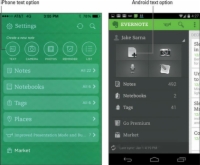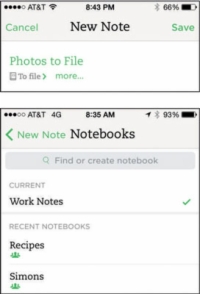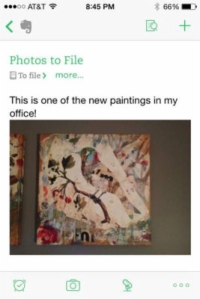Більшість людей прийняли свої телефони як основну камеру, тому що — давайте подивимося правді в очі — люди рідко залишаються без мобільних телефонів. Evernote дає змогу використовувати камеру телефону, щоб додавати фотографії до нотаток.
Наприклад, якщо ви перебуваєте в продуктовому магазині і знайшли предмет, який, на вашу думку, підійде для рецепта, але не впевнені, просто сфотографуйте його в Evernote, і вуаля — у вас є зображення, на яке можна посилатися, коли тобі це потрібно.
Хоча iPod touch не є телефоном, він може робити майже все, що може робити iPhone, тому інструкції для iPhone працюють і для iPod touch.
Наступний спосіб зберігає вкладені файли до вашої нотатки. Коли ви відкриєте Evernote, ви побачите нову нотатку, яку ви щойно створили зі свого мобільного пристрою. Вкладення та їх розширення додаються до нових нотаток.
Щоб додати зображення до нотатки на мобільному пристрої, виконайте наведені нижче дії.
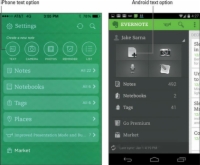
1 Відкрийте Evernote на своєму мобільному пристрої та торкніться відповідної піктограми.
На iPhone, наприклад, піктограма є значком кола з позначкою Text ; на пристрої Android це значок, який виглядає як аркуш паперу зі знаком плюс.
Створюється нова текстова нотатка.
2 Торкніться «Примітка» у верхньому лівому куті екрана та введіть назву.
Якщо ви не зміните назву, ваша нотатка буде збережена з назвою (так, ви вже здогадалися) Note.
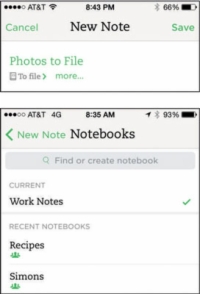
3 Під заголовком нотатки торкніться значка блокнота, щоб вибрати блокнот, у якому буде збережено нотатку.
Відкриється новий екран вибору блокнота. Ви можете вибрати інший блокнот або створити новий блокнот, ввівши назву в сіре поле у верхній частині екрана з написом «Знайти або створити блокнот» і натиснути знак «плюс» праворуч від назви блокнота.
Торкнувшись посилання «Більше» праворуч від назви блокнота, відкриється екран, на якому можна додати теги або розташування до своєї нотатки.
4 Торкніться посилання Нова нотатка, щоб повернутися на сторінку нотаток.
Знову з’явиться сторінка нотаток.
5Торкніться всередині поля вмісту, де ви побачите слова Торкніться, щоб редагувати .
У нижній частині екрана з’явиться рядок меню.
6 Торкніться значка камери.
Відкриється камера вашого телефону, готова зробити знімок.
7 Сфотографуйте.
У вас є можливість перезняти знімок, якщо вам не сподобається перша, друга чи десята спроба. Ви можете зробити стільки знімків, скільки вам потрібно, доки ви не задоволені або не розрядите акумулятор.
8 (Додатково) Торкніться значка камери ще раз, щоб зробити додаткові знімки.
Evernote дає змогу додати до нотатки до чотирьох фотографій, тому продовжуйте знімати!
9 Коли ви закінчите, торкніться галочки в нижньому правому куті екрана попереднього перегляду фотографії, щоб зберегти фотографію.
Evernote вставляє фотографію у вашу нову нотатку, а також зберігає її в фотоапараті на вашому телефоні, щоб ви могли отримати до неї доступ за межами Evernote.
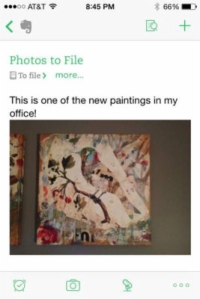
10 (Необов’язково) Торкніться будь-де всередині нотатки, щоб написати текст.
Введіть щось, що описує фотографію, наприклад підпис або розташування.
11 Торкніться Зберегти у верхньому правому куті екрана.
Нова нотатка, що містить ваше зображення, буде збережена у вашому обліковому записі Evernote.